重装电脑系统后恢复wifi连接-电脑系统重装后wifi怎么安装
1.笔记本系统重装后无线连接不见了怎么办
2.win7电脑重装系统后怎么连接网络?
笔记本系统重装后无线连接不见了怎么办
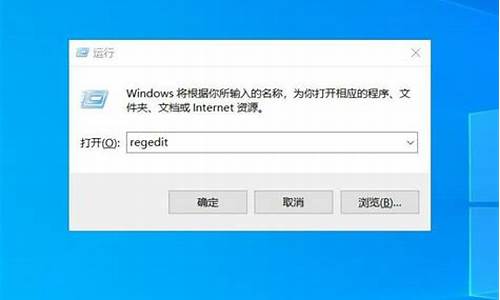
也许很多人都会遇到 笔记本 电脑重新安装系统后不见了的情况,那么笔记本系统重装后无线连接不见了怎么办呢?下面跟着我一起来学习一下笔记本系统重装后无线连接不见了的解决 方法 吧。
笔记本系统重装后无线连接不见了解决方法
首先安装无线模块的驱动。使用驱动管理软件安装即可。
还有问题的话:
1. 一般情况下,按?F2?键进入 BIOS 中,在Advanced项或Configuration项下有无线网卡的开启关闭选项,BIOS下无线网卡选项具体有4种描述方式:Wireless;Wireless LAN;Wireless LAN Support;WLAN Device。设置成?Enabled?(启用)的状态.
2. 在BIOS中设置打开无线开关后,还需要使用键盘Fn功能键配合无线热键来最终完成笔记本上 无线网络 的启用,大部分机型使用Fn+F4或Fn+F5热键,可以实现开启(或关闭)无线网卡。
这是因为没有安装无线网卡驱动导致无线网卡未能启动。
安装好无线网卡驱动即可解决问题,有以下方法:
查找该dell笔记本的无线网卡型号,再到dell查找对应的驱动文件,下载到本地后直接运行即可完成安装;
下载一个驱动安装软件,安装到本地,连接本地有线网络,检测未安装驱动后,即可选择无线网卡驱动点击安装。
无线连接:
1、需要创建无线网络链接,进入桌面左下角处的Win7开始菜单,点击?控制面板?
2、点击?网络和Internet
3、接下来打开?网络和共享中心?,这里是Win7电脑联网所必须用到的功能,不管是连接无线网络还是宽带网络都需要打开此功能进行设置。这里还有快捷键,只需要点击桌面右下角的像窗口的快捷键就可以打开。
4、点击?设置新的连接或网络?
5、选择?连接到Internet
6、 win7 会自动搜索到相应的的无线网络,点其中信号最好的网络?连接?后输入密码,如果该wifi没有设置密码。直接连接就可以上网了。
?无线连接?指允许用户建立远距离无线连接的全球语音和数据网络,也包括为近距离无线连接进行优化的红外线技术及射频技术。
笔记本电脑重装系统后搜不到无线信号解决方法
第一,可能是因为你没有安装无线网卡驱动,你可以用驱动精灵测一测是否缺少无线网卡驱动,如果缺少,可以根据你的电脑牌子到去下载相应的驱动安装即可解决。
第二,也可能是你没有打开无线信号开关,一般是在笔记本触摸屏的前下面位置,有一个左右开关,打开即可。
第三,还有一种可能是你关闭了无线,可以在?控制面板?的windows移动中心里面把无线打开即可。
4以上的三种情况是比较常见的原因,一一对照解决即可。
?
win7电脑重装系统后怎么连接网络?
win7系统安装完毕后,电脑桌面的右下角会出现未连接到网络。打开宽带连接也无法使用。
右键点击解决疑难杂症,出现未安装网络适配器驱动程序的提示。
这时候就要打开控制面板,选择进入设备管理器。
进入设备管理器后,会发现一个**的感叹号。然后鼠标右键点击选择浏览计算机更新驱动程序。
然后在整个刚刚安装完系统的C盘里查找,要去掉后面的路径,选择整个C/盘。
选择包括子文件夹,然后点击“下一步”。
查找到网络适配器的驱动程序之后就会自动安装。
此时网络自动连接完毕。
声明:本站所有文章资源内容,如无特殊说明或标注,均为采集网络资源。如若本站内容侵犯了原著者的合法权益,可联系本站删除。












